Wenn Sie schon immer Ihren Facebook-Videoanruf aufnehmen wollten, um ihn für ein späteres Anschauen zu speichern, waren Sie vielleicht enttäuscht, dass Facebook kein offizielles Feature hat, das die Aufzeichnung von Videoanrufen ermöglicht.
Aber das bedeutet nicht, dass Sie keine Facebook-Videoanrufe aufnehmen können, alles, was Sie brauchen, ist nur eine einfache Videorekorder-Software für PC, Android oder iDevice.
Also...
...dieser Artikel wird Ihnen zeigen, wie Sie ganz einfach Facebook-Videoanrufe, Chats oder Live-Videos auf Computer, Android oder iPhone, iPad ohne Qualitätsverlust aufnehmen können.
Also, fangen wir an...
- Teil 1. Wie kann man Facebook-Video auf PC/Mac aufnehmen? [ Auswahl der Redakteure]
- Teil 2. Wie kann man ein Video von Facebook auf dem iPhone aufnehmen?
- Teil 3. Wie kann man einen Facebook-Video-Chat auf Android aufzeichnen?
Auswahl der Redakteure - Wie kann man Facebook-Video auf PC oder Mac aufnehmen?
Filmora Video Editor wurde entwickelt, um Benutzern zu helfen, Videos auf dem Computer wie ein Profi zu bearbeiten, aber es funktioniert auch gut als Videoaufzeichnungssoftware für Mac- und Windows-Benutzer. Damit können Sie nicht nur Facebook-Videoanrufe, Chats oder Live-Videos, sondern auch andere Online-Videos, PC-Bildschirme usw. nach Belieben aufnehmen.
Lassen Sie uns einen kurzen Blick auf die wichtigsten Funktionen dieser Facebook-Videorekorder-Software werfen:

Hauptmerkmale:
- Nehmen Sie alle Aktivitäten auf Ihrem PC oder Mac mit 1 einfachen Klick auf. 3 Optionen helfen Ihnen, den für die vollständige Aufzeichnung benötigten Bereich zu finden: Vollbild-, Custom- und Zielfenster.
- Bearbeiten Sie das aufgenommene Video oder Video von anderen Quellen mit Dutzenden von Bearbeitungswerkzeugen.
- Mehr als 1000 Spezialeffekte, mit denen Sie einen tollen Videoeffekt anpassen und erstellen können, ohne dass Sie technische Kenntnisse in der Bearbeitung benötigen.
- Importieren und ausgeben von Videos in verschiedenen Formaten, von oder zu fast allen gängigen Geräten und sozialen Plattformen.
Schritte zur Aufnahme von Facebook-Videoanrufen mit Filmora Video Editor
Schritt 1. Laden Sie Filmora Video Editor herunter, installieren und starten Sie es auf Ihrem Windows- oder Mac-Computer. Dann können Sie auf „Neues Projekt“ klicken, um das Bearbeitungsfenster zu öffnen und dann zu „Aufnahme > PC-Bildschirm aufnehmen“ zu navigieren.

Schritt 2. Sie sind nun bereit, die Aufnahme von Videoanrufen einzurichten. Wählen Sie in den Einstellungen, ob Sie den gesamten Bildschirm oder einen benutzerdefinierten Bereich aufnehmen möchten. Wählen Sie außerdem die Option, von einem externen Mikrofon aufzunehmen, wenn Sie Ihre Stimme aufnehmen möchten. Erweiterte Einstellungen können durch Anklicken von „Einstellungen“ aufgerufen werden.
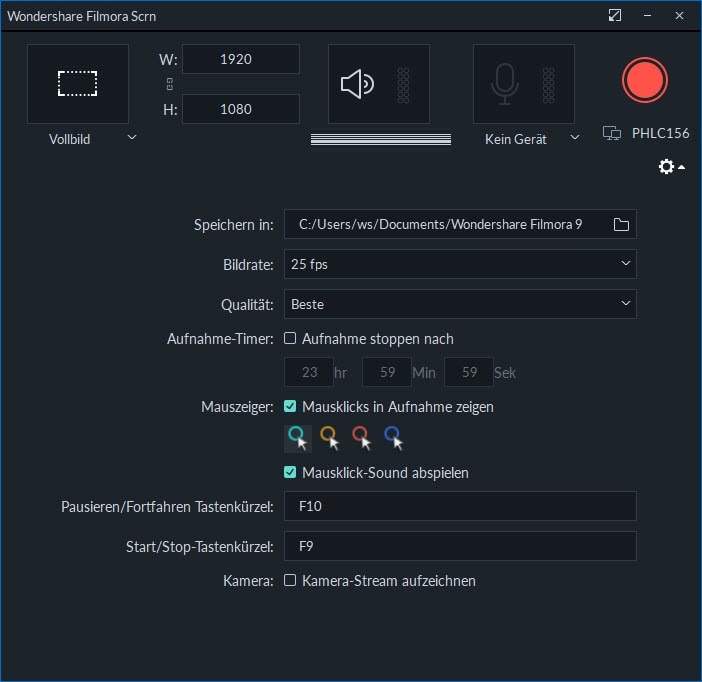
Schritt 3. Wenn Sie mit dem Optimieren der Einstellungen fertig sind, klicken Sie auf die Schaltfläche „REC“, bevor Sie den Facebook-Videoanruf annehmen. Dieses Programm startet die Aufnahme nach einem kurzen Countdown. Minimieren Sie Filmora Video Editor und setzen Sie die Aufnahme Ihres Bildschirms fort.
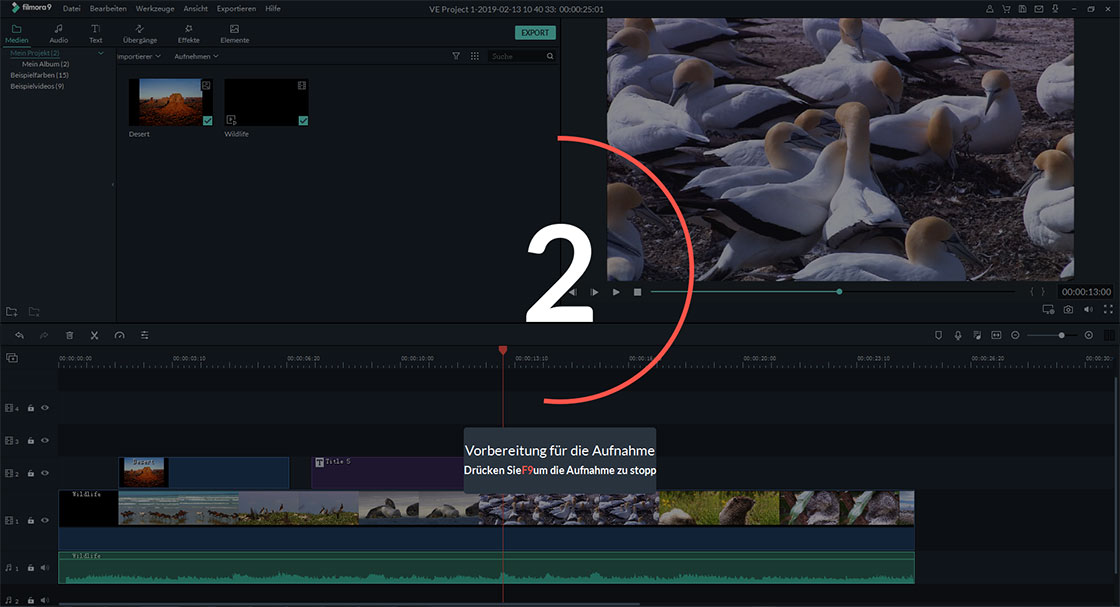
Schritt 4. Nachdem Sie Ihren Anruf aufgezeichnet haben, klicken Sie auf „Exportieren“, um Ihr Video in einem Format Ihrer Wahl zu speichern.

[Bonus] Mit Filmora Video Editor können Sie die Videobearbeitungswerkzeuge verwenden, um das aufgenommene Video vor dem Export zu personalisieren. Wenn Sie also Spezialeffekte wie Mosaik, Anspielung usw. im aufgenommenen Video schneiden, teilen, trimmen oder hinzufügen möchten, können Sie den folgenden Tutorials folgen, um es anzupassen:
- Wie man ein Video komplett bearbeitet
- Wie man Videos auf 3 verschiedene Arten aufteilt
- Wie man einen Filter auf ein Video setzt
Wie kann man ein Facebook-Video vom iPhone aufnehmen?
Wenn Sie nach Apps suchen, um Videoanrufe auf dem iPhone oder iPad aufzuzeichnen, dann werden Sie feststellen, dass Apple keine Screen Recording Apps im App Store anbietet.
Aber,
ees ist weiterhin möglich, einen Facebook-Videoanruf mit Hilfe der Bildschirmschreiberfunktion des iPhones aufzuzeichnen. Beachten Sie, dass diese Funktion in älteren Versionen von iOS möglicherweise nicht verfügbar ist.
Nachfolgend finden Sie die detaillierten Schritte:
- Klicken Sie auf „Einstellungen > Kontrollzentrum > Anpassen der Steuerelemente“ und tippen Sie auf das Symbol „+“ neben der „Screen Recording“, um es zu Ihrem Control Center hinzuzufügen.
- Zurück zum Hauptbildschirm Ihres Geräts, dann nach unten streichen, um das Kontrollzentrum anzuzeigen, dann auf das Symbol für die Bildschirmaufnahme tippen.
- Um die Aufnahme zu stoppen, streichen Sie nach unten, um das Kontrollzentrum zu öffnen, und tippen Sie auf das rote Aufnahmesymbol.
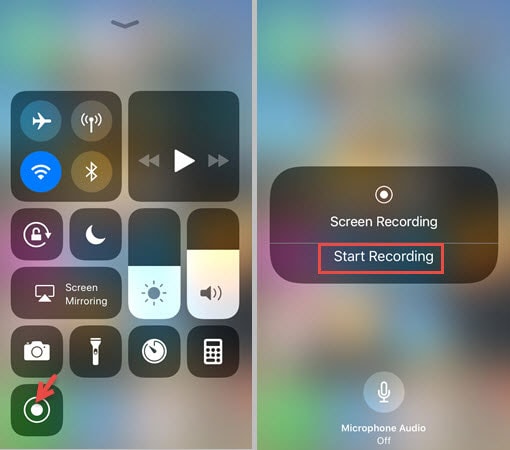
Wie kann man Facebook-Video-Chats auf Android-Geräten aufnehmen?
Android-Nutzer haben viele Möglichkeiten, wenn es um die Aufnahme von Apps auf dem Bildschirm geht. Es gibt viele Aufnahmeprogramme auf dem Markt. Und hier möchte ich Ihnen eine App namens „YouTube Gaming App“ als Referenz vorstellen.
Obwohl sich diese App an Spieler richtet, um Gameplay für YouTube aufzuzeichnen, kann sie auch verwendet werden, um Screencasts von Ihren Facebook-Videoanrufen aufzuzeichnen.
Zum Beispiel,
Um Ihren Facebook-Videoanruf auf Ihrem Android-Gerät aufzuzeichnen, starten Sie die App und klicken Sie auf die Schaltfläche Go Live. Anschließend wird eine Liste der auf Ihrem Handy installierten Spiele-Apps angezeigt. Sie können auf „Alle Apps“ klicken, um Ihre Nicht-Gaming-Apps anzuzeigen, und „Facebook“ auswählen.
Danach zeichnet die App während der Videoanrufsitzung alles auf Ihrem Bildschirm auf, einschließlich Audio, Popup-Benachrichtigungen und Texteingabe während der Eingabe.
Wenn Sie mit der Aufnahme fertig sind, streichen Sie nach unten und tippen Sie auf das YouTube Gaming-Symbol und tippen Sie, um die Aufnahme zu beenden.
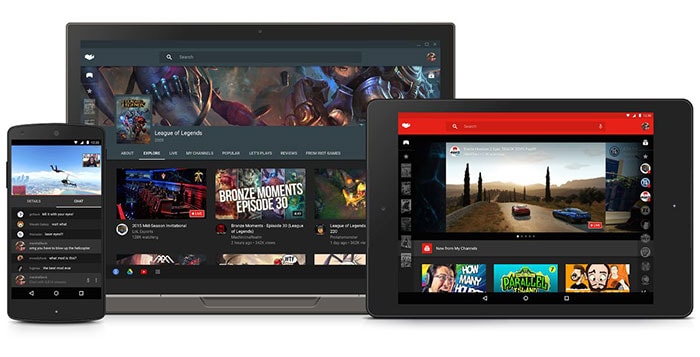
Wissen: Warum wollen immer mehr Menschen Facebook-Videoanrufe aufzeichnen?
Einige häufige Gründe, warum Menschen Facebook-Videoanrufe aufzeichnen sollten, sind:
#1. Erstellen Sie Ihre eigenen Videoinhalte
Wenn Sie Material sammeln, um Ihren eigenen Videobericht oder Ihre eigene Präsentation zu erstellen, ist es sinnvoll, Facebook-Videoanrufe aufzuzeichnen. Dies kann ein Interview, eine Beratung oder eine Stellungnahme sein. Sie können das Material dann in Ihr eigenes Videoprojekt schneiden und bearbeiten, das Sie über das Internet teilen oder sogar als E-Learning-Kurs, VOD oder Streaming-Video verkaufen können.
#2. Erstellen von Informationsbibliotheken
Wenn Sie einen Anruf von Ihrer Hochschule oder Ihrem Universitätsprofessor erhalten, um eine akademische Angelegenheit zu besprechen, wäre es ratsam, den Anruf aufzuzeichnen und später bei der Revision oder beim Schreiben einer Arbeit darauf hinzuweisen. Diese Aufnahme kann auch mit deinen Klassenkameraden oder Studiengruppenmitgliedern geteilt werden.
#3. Aufzeichnen von Videokonferenzen
Es ist wichtig, eine Aufzeichnung von Videoanrufen zwischen Geschäftspartnern oder Mitgliedern eines Unternehmens zu führen. Die Aufzeichnung des Videoanrufs ist viel effizienter als das Schreiben von Protokollen oder das Transkribieren der Diskussion.
#4. Bewahren Sie Erinnerungen auf
Wenn Sie einen Videoanruf von einem Freund erhalten, der weit weg wohnt oder mit dem Sie selten die Gelegenheit haben zu sprechen, ist es eine gute Idee, den Anruf aufzuzeichnen und später anzusehen, wenn Sie die Person vermissen.
#5. ...
Also,
wissen Sie, wie man Facebook-Videoanrufe auf PC, iPhone, iPad und Android-Geräten aufzeichnet? Dann starten Sie einfach Ihre Facebook-Videoaufzeichnungsreise von nun an.
Oder, wenn Sie andere Vorschläge haben, hinterlassen Sie bitte einen kurzen Kommentar im unteren Abschnitt.





